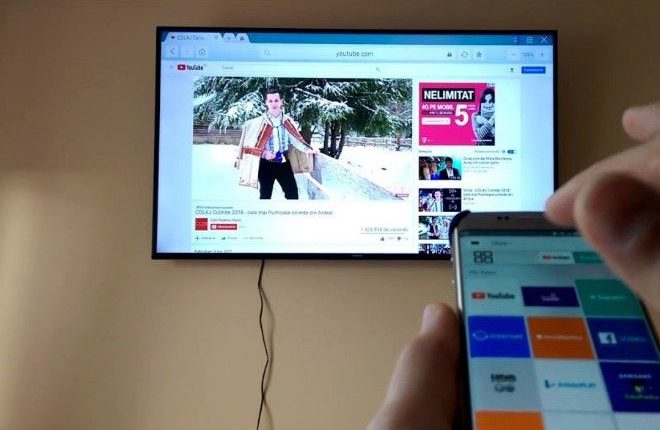اگر به دنبال یک آموزش جامع برای برای اینکه چگونه گوشی را به تلویزیون وصل کنیم هستید، این مقاله اختصاصی را از دست ندهید. در این مقاله قصد داریم به آموزش جامع اتصال گوشی به تلویزیون (اندروید و iOS) بپردازیم. بنابراین با موبایل کمک همراه باشید.
شما با استفاده از روش های مختلفی میتوانید گوشی اندرویدی، آیفون یا آیپد خود را به تلویزیون وصل کنید و از تماشای محتوای آن بر روی نمایشگر بزرگ TV لذت ببرید. اما برای اتصال گوشی به تلویزیون چه روش های وجود دارند؟ چگونه میتوانیم یک گوشی اندرویدی یا آیفون را به تلویزیون وصل کنیم؟
بیشتر بخوانید: تعمیرات موبایل
چطور گوشی خود را به تلویزیون وصل کنیم
برای روشن شدن این مسئله و پاسخ سوال مورد نظر ما یک مقاله بسیار جامع را آماده کردهایم و به موجب آن شما را با روش های اتصال گوشی به تلویزیون (اندروید و iOS) آشنا میکنیم. چنانچه در رابطه با هر یک از بخش های شرح داده شده نیاز به اطلاعات بیشتری داشتید، میتوانید ضمن تماس با کارشناسان موبایل کمک از آن ها راهنمایی بخواهید. با ما همراه باشید.
آیفون ها و آیپد های اپل که از سیستم عامل iOS بهره میبرند، میتوانند با استفاده از روش های مختلفی به تلویزیون های برندهای مختلف وصل شوند. روش هایی که با استفاده از آن ها شما میتوانید آیفون خود را به تلویزیون وصل کنید شامل موارد زیر میشود:
نحوه اتصال آیفون به تلویزیون با استفاده از دو روش فوق به طور جامع در مقاله “روش های اتصال آیفون به تلویزیون” آموزش داده شده است. بنابراین برای کسب اطلاعات دقیق در مورد دو روش نام برده شده از مقاله ضمیمه شده استفاده کنید. همچنین توصیه میکنیم که برای آشنایی با اپل تی وی (Apple TV) حتما مقاله “معرفی و آشنایی با اپل تی وی 2015 (Apple TV 2015)” را مطالعه کنید.
بیشتر بخوانید: تعمیرات تخصصی آیفون تهران
پیش از اینکه توضیحات اصلی این بخش را آغاز کنیم، باید اشاره داشته باشیم که اگر تلویزیون و گوشی شما محصولی از برند سامسونگ است، بهترین روش وصل کردن گوشی به تلویزیون مربوط به استفاده از اپلیکیشن Smart View میشود. برای کسب اطلاعات بیشتر در مورد این اپلیکیشن و نحوه استفاده از آن برای وصل کردن گوشی به تلویزیون سامسونگ به مطالعه مقاله “آموزش اتصال گوشی به تلویزیون سامسونگ با استفاده از برنامه Smart View” بپردازید. اما چه روش های دیگری برای اتصال گوشی به تلویزیون در حالتی که گوشی ما مبتنی بر اندروید باشد وجود دارد؟ در ادامه این روش ها را خدمتتان معرفی میکنیم.
برای برقراری ارتباط و وصل کردن گوشی اندرویدی به تلویزیون روش های بیسیم مختلفی وجود دارند که میتوانید بنا به شرایط خود از آن ها استفاده کنید. یکی از این روش ها میراکست (Miracast) نام دارد. میراکست یک شبکه Ad-hoc را مابین گوشی اندرویدی و تلویزیون ایجاد میکند و امکان برقراری ارتباط مابین دو دستگاه مذکور را فراهم میآورد. اما در چه شرایطی میتوانیم از میراکست استفاده کنیم؟ برای استفاده از میراکست باید حتما تلویزیون شما از این استاندارد یا قابلیت پشتیبانی کند. اگر تلویزیونتان از این ویژگی پشتیبانی به عمل آورد، برای برقرار ارتباط مابین گوشی و تلویزیون نیاز به هیچ قطعه سخت افزاری دیگری نخواهید داشت. البته اگر تلویزیون شما از میراکست پشتیبانی نکند، میتواند دانگل میراکست را خریداری و بدین صورت امکان اتصال گوشی به تلویزیون را محقق سازید.
گوشی اندرویدی شما هم برای پشتیبانی از قابلیت میراکست باید حتما از اندروید 4.2 یا نسخه های بالاتر آن بهرهمند باشد. برای اینکه متوجه شوید تلویزیون شما از قابلیت میراکست (Miracast) پشتیبانی میکند یا خیر؟ برای بررسی این موضوع باید به کتابچه و دفترچه راهنمای تلویزیون خود مراجعه کنید یا یک جستجوی ساده در اینترنت داشته باشید و مشخصات مدل تلویزیون خود را مرور کنید. اگر تلویزیون از میراکست پشتیبانی کرد و گوشی اندرویدی شما هم حداقل از اندروید 4.2 بهرهمند باشد، به راحتی میتوانید نسبت به اتصال گوشی به تلویزیون وارد عمل شوید. بدین منظور به شرح زیر عمل کنید:
مراحل وصل کردن گوشی به میراکست تلویزیون به صورت کلی به شرح فوق است اما نحوه دقیق انجام این کار ممکن است مابین تلویزیون ها و منوی گوشی های مختلف کمی متفاوت باشد. برای کسب اطلاعات دقیق در مورد نحوه وصل کردن گوشی خود به تلویزیون با استفاده از قابلیت میراکست (Miracast) تماس کوتاهی با کارشناسان موبایل کمک برقرار کنید و از آن ها راهنمایی بخواهید.
بیشتر بخوانید: نمایندگی رسمی سامسونگ
اما روش وایرلس یا بیسیم بعدی که با استفاده از آن میتوانید گوشی اندرویدی خود را به تلویزیون وصل کنید، مربوط به بکارگیری دانگل کروم کست گوگل (Google Chromecast) میشود. کروم کست یک دانگل کوچک و شبیه به فلش مموری است که به تلویزیون ها متصل میشود و سپس امکان برقراری ارتباط مابین تلویزیون و گوشی اندرویدی را فراهم میکند. در نظر داشته باشید که برای اتصال گوشی به تلویزیون با استفاده از این کروم کست حتما باید گوشی شما حداقل از اندروید 4.4.2 بهرهمند باشد.
اما چگونه گوشی اندرویدی خود را با استفاده از کروم کست به تلویزیون وصل کنیم؟ برای کسب اطلاعات دقیق در مورد این مسئله از مقاله “آموزش وصل کردن گوشی به تلویزیون با استفاده از دانگل کروم کست و برنامه گوگل هوم” استفاده کنید که در آن مراحل دقیق اتصال گوشی به تلویزیون با استفاده از دانگل کروم کست شرح داده شده است. با این حال برای کسب اطلاعات بیشتر میتوانید ضمن تماس با کارشناسان موبایل کمک از آن ها راهنمایی بخواهید.
علاوه بر روش های فوق یک روش دیگر هم برای اتصال بیسیم گوشی به تلویزیون وجود دارد که به آن استاندارد WiDi گفته میشود. واژه WiDi مخفف عبارت Wireless Display به معنای “نمایش وایرلس (بیسیم)” بوده و به صورت اختصاصی توسط شرکت اینتل (Intel) توسعه داده شده است. این استاندارد با قابلیت وای فای دایرکت (Wi-Fi Direct) در ارتباط بوده و با هدف رقابت با قابلیت ایرپلی (AirPlay) اپل ارائه شده است. برای اینکه بتوان با استفاده از این قابلیت گوشی اندرویدی و تلویزیون را به یکدیگر وصل کرد، باید حتما تلویزیون شما از قابلیت WiDi پشتیبانی کند، در غیر این صورت میتواند دانگل اختصاصی WiDi را خریداری و ضمن اتصال آن به پورت HDMI تلویزیون، امکان پشتیبانی از استاندارد WiDi را برای آن به ارمغان آورید.
بیشتر بخوانید: تعمیرات سامسونگ گلکسی S20
علاوه بر روش های بیسیمی که معرفی شدند، روش های دیگری هم برای اتصال گوشی به تلویزیون (اندروید) وجود دارند که این امر را با یک اتصال سیمی محقق میکنند. برای مثال استفاده از کابل HDMI یکی از شایعترین روش های اتصال گوشی به تلویزیون است. واژه HDMI مخفف عبارت “High Definition Multimedia Interface” به معنای “رابط چند رسانهای با وضوح بالا” بوده و این روزها توسط اغلب دستگاههای مختلف پشتیبانی میشود. استفاده از کابل های HDMI بسیار ساده است، از آنجایی که این کابل ها و استاندارد مربوط به آن ها قادر است به صورت همزمان صوت و تصویر را انتقال دهد، تنها کاری که توسط کاربر باید انجام شود این است که یک سری کابل HDMI را به تلویزیون و سر دیگر آن را به گوشی اندرویدی خود وصل کند. به همین سادگی اتصال گوشی به تلویزیون برقرار میشود.
پورت هایی که در کابل های HDMI بکار رفتهاند شامل سه نوع مختلف میشوند که از نظر ابعاد با یکدیگر تفاوت دارند. این سه نوع به ترتیب HDMI Type A (بزرگترین پورت)، Mini HDMI (اندازه متوسط) و Micro HDMI (کوچکترین پورت) نام دارند. در حین خرید کابل HDMI برای اتصال گوشی به تلویزیون خود باید دقت کنید که سوکت آن با پورت گوشی شما سازگاری داشته باشد. گوشی های اندرویدی عموما با Mini HMDI یا Micro HDMI سازگاری دارند. پس در حین خرید کابل HDMI به این مسئله دقت نمایید. اما استفاده از کابل HDMI تنها روش باشیم اتصال گوشی به تلویزیون نیست!
روش باسیم بعدی که میتوانید از آن برای اتصال گوشی به تلویزیون استفاده کنید، مربوط به بکارگیری یک تبدیل اختصاصی با عنوان MHL یا Slimport میشود. انتقال صدا و تصور در هر دوی این روش ها به صورت همزمان انجام میشود. آداپتورهای MHL هم اکنون شامل سه نوع مختلف میشوند که جدیدترین آن ها حتی از انتقال ویدیوهای با وضوح تصویر 4K هم پشتیبانی میکند. شرایط مشابه برای SlimPort هم وجود دارد. بنابراین Slimport و MHL از نظر فنی نسبتا وضعیت یکسانی دارند و از روش های دیگر اتصال باسیم گوشی به تلویزیون خواهند بود. فراموش نکنید که برای استفاده از این دو روش باید حتما سازگاری تلویزیون و گوشی اندرویدی خود با آنها را هم مورد بررسی قرار دهید.
بیشتر بخوانید: تعمیر یا تعویض ال سی دی iPhone 11 Pro
جمعبندی
همانطور که مشاهده کردید در این مقاله به آموزش جامع روش های اتصال گوشی به تلویزیون (اندروید و iOS) پرداختیم. چنانچه در رابطه با هر یک از بخش های شرح داده شده نیاز به اطلاعات بیشتری داشتید، میتوانید ضمن تماس با کارشناسان موبایل کمک از آن ها راهنمایی بخواهید.
بیشتر بخوانید:
قطعات گوشی iPhone 6
دوربین اصلی iPhone 7 Plus
قاب و شاسی iPhone 11
با تشکر، ایمیل شما ثبت شد.
چطور گوشی خود را به تلویزیون وصل کنیم
برای با خبر شدن از آخرین مطالب ما ایمیل خود را وارد کنید.
سلام
ایا اسمارت ویو قابلیت پخش فیلم در یه نرم افزار موبایل داره؟؟؟
یا فیلمای تو فیلیمو و نماوا هم نمایش میده؟؟
صد بار از اول متن هی گفتین روش هایی وجود داره که در ادمه توضیح میدیم.. الکی هی متنو کشش دادین همون اول برین سر اصل مطلب دیگه!
سلام مهندس من دانگل کروم کست رو به تلویزیون وصل کردم و google home هم روی گوشیم نصب کردم همه مراحل انجام شد اما وقتی توی گوشی روی دستگاهی که در نرم افزار هست می زنم می نویسه اتصال انجام نشد و انتقال تصویر انجام نمی شه ( در ضمن تلویزیون و گوشیم هر دو سامسونگ هستند)
سلام مهندس خسته نباشی،گوشیمj6+ و تلویزیونمون هم اسمارت ال جی هست ولی هر بار وای فای دایرکت رو وصل میکنم وقتی وارد تی وی شیر میشم سریع قطع میشه و میگه وصل کنید به وای فای دایرکت!هرچی تلاش میکنیم وصل نمیشه لطفا راهنمایی کنید،ممنون میشم جیمیل بزنید.🌷
سلام .جناب مهندس من تلویزیون ال جی مدل ub 8200 دارم و ای فای داره یعنی به مودم خونه وصل شدم یعنی تلویزیون اینترنت داره .دیگه هیچ امکاناتی از قبیل کروم کست و وای فای دایرکت در منوهاش دیده نمی شه .آیا با داشتن امکان اتصال به شبکه در تلویزیون می تونم با گوشی خودم و تلویزیون ارتباط بگیرم یا نه .لطفا بنده راهنمایی بفرمایید ارادتمند
نشانی دفتر مرکزی موبایل کمک: تهران، خیابان جمهوری، نرسیده به خیابان حافظ، خیابان لاله، پلاک 9، واحد زیر همکف (1-)
با تشکر، ایمیل شما ثبت شد.
تماس بگیرید
اگر به دنبال روشی هستید که از طریق آن بتوانید بدون دردسر اتصال گوشی به تلویزیون سامسونگ خود ارتباط برقرار کنید، برنامه Samsung Smart View بهترین انتخاب پیش رویتان است. در این مقاله قصد داریم که به معرفی برنامه Smart View سامسونگ پرداخته و نحوه اتصال گوشی به تلویزیون سامسونگ با استفاده از این اپلیکیشن را آموزش دهیم. با موبایل کمک همراه باشید.
اتصال گوشی به تلویزیون با استفاده از روشهای مختلفی قابل انجام است اما در این بین اگر تلویزیون شما هوشمند بوده و محصولی از برند کرهای سامسونگ باشد، اپلیکیشن Smart View یا اسمارت ویو بهترین شرایط ممکن را برایتان ایجاد میکند. اسمارت ویو یا Smart View اپلیکیشن اختصاصی محسوب میشود که سامسونگ به منظور تعامل برقرار کردن مابین گوشی و تلویزیونهای هوشمندش ارائه کرده است. این برنامه شامل سه نسخه اندرویدی، آی او اسی و ویندوزی میشود، بنابراین برای استفاده از برنامه Smart View حتما نباید سیستم عامل گوشی شما اندروید یا محصولی از برند سامسونگ باشد! تنها شرط لازم این است که تلویزیون هوشمندتان محصولی از این برند کرهای محسوب شود.
بیشتر بخوانید: تعمیرات گوشی
برنامه Smart View به سادهترین و در عین حال حرفهایترین شکل ممکن اتصال گوشی به تلویزیون سامسونگ را برقرار میکند. در این شرایط میتوانید از گوشی هوشمندتان به عنوان ریموت کنترلر یا کنترل از راه دور تلویزیون استفاده کنید. همچنین این اپلیکیشن قدرتمند، امکان آینه کردن محتوای صفحه نمایش تلویزیون در گوشی و برعکس را فراهم میکند. به عنوان مثال تصور کنید که در حال تماشای یک فیلم در تلویزیون خود هستید و ناگهان مجبور میشوید که اتاقی که تلویزیونتان در آن قرار دارد را ترک کنید. در این شرایط با استفاده از برنامه Smart View و اتصال گوشی به تلویزیون سامسونگ خود قادر خواهید بود که ادامه فیلم را از طریق گوشی خود مشاهده نمایید.چطور گوشی خود را به تلویزیون وصل کنیم
برنامه Smart View حتی این امکان را در اختیارتان قرار میدهد تا مابین تلویزیون هوشمند سامسونگ و کامپیوتر خود هم ارتباط مشابهی برقرار کنید. امکان آینه کردن محتوای صفحه نمایش گوشی یا لپتاپ بر روی تلویزیون هوشمند هم با استفاده از این اپلیکیشن برقرار میشود. برنامه Smart View همچنین امکان انجام بازیهای تحت وب را بر روی صفحه نمایش تلویزیونهای هوشمند سامسونگ محقق میکند. به صورت کلی اگر از تلویزیون هوشمند برند سامسونگ استفاده میکنید، برنامه یا اپلیکیشن اسمارت ویو (Smart View) تعامل فوقالعاده دقیق و جالبی مابین گوشی و تلویزیون شما ایجاد کند. اما سوالی اصلی اینجاست که چگونه میتوان فرآیند اتصال گوشی به تلویزیون سامسونگ با استفاده از برنامه Smart View را انجام داد؟ در ادامه به آموزش نحوه اتصال گوشی به تلویزیون سامسونگ از طریق این اپلیکیشن میپردازیم. چنانچه در رابطه با مراحل شرح داده شده نیاز به توضیحات بیشتری داشتید، میتوانید از طریق شمارههای موجود با کارشناسان واحد پشتیبانی موبایل کمک تماس حاصل کنید و از آنها راهنمایی دقیقتری بخواهید. با موبایل کمک همراه باشید.
بیشتر بخوانید: تعمیرات گوشی سامسونگ
در تصویر زیر لیست مدلهای مختلفی از تلویزیونهای هوشمند سامسونگ ذکر شده است که تمامی این مدلها برنامه Smart View را ساپورت میکنند. همیچنین این برنامه قابلیت نصب بر روی نسخههای اندروید 4.1 به بالا و نسخههای iOS 7 به بالا را نیز دارد. نسخه ویندوزی برنامه Smart View نیز از نسخههای ویندوز 7 به بعد پشتیبانی میکند.
همانطور که پیش از این هم اشاره داشتیم، برنامه Smart View یا اسمارت ویو به سادهترین شکل ممکن اتصال گوشی به تلویزیون هوشمند سامسونگ را محقق میکند. به منظور استفاده از این برنامه و اتصال گوشی به تلویزیون سامسونگ مراحل زیر را طی کنید. دقت داشته باشید که با طی کردن مراحل مشابه میتوانید اتصال مابین کامپیوتر یا لپتاپ خود و تلویزیون هوشمند برند سامسونگ را هم برقرار سازید:
ابتدا با کلیک بر روی این قسمت نسبت به دانلود نسخه مناسب برنامه Smart View اقدام کرده و آن را در گوشی یا لپتاپ خود نصب کنید. فرض را بر این قرار میدهیم که شما قصد استفاده از نسخه اندرویدی این برنامه را دارید. (همچنین میتوانید این برنامه را از باکس دانلود که در پایین همین مطلب قرار دارد، دانلود و نصب نمایید).
بیشتر بخوانید: تعمیرات سامسونگ Note 20
حال تلویزیون هوشمند سامسونگ و گوشی خود را به یک شبکه اینترنت مشابه و مشترک متصل کنید. دقت داشته باشید که سرعت شبکه اینترنت مورد نظر و کیفیت آن باید مناسب باشد.
حال در گوشی هوشمندتان برنامه Smart View را اجرا کنید. سپس گزینه Connect to TV را انتخاب کنید. در این شرایط لیست تلویزیونهای قابل اتصال نمایش داده میشود. تلویزیون مد نظرتان را انتخاب کنید تا اتصال گوشی به تلویزیون سامسونگ برقرار شود. در این شرایط دو حالت مختلف ممکن است بر روی صفحه نمایش تلویزیونتان نمایان شود. در حالت اول که مربوط به مدلهای قدیمیتری از تلویزیونهای سامسونگ میشود، یک پنجره پاپ آپ بر روی نمایشگر تلویزیون ظاهر خواهد شد و با انتخاب گزینه Allow اتصال گوشی به تلویزیون سامسونگ برقرار میشود. اما در مدلهای جدیدتر تلویزیونهای هوشمند سامسونگ یک کد 4 رقمی بر روی صفحه نمایش تلویزیون نمایان میشود که باید آن را در گوشی خود وارد کنید و به این صورت فرآیند اتصال گوشی به تلویزیون سامسونگ با استفاده از برنامه Smart View را به اتمام برسانید.
با طی کردن مراحل ساده فوق، اتصال گوشی به تلویزیون سامسونگ از طریق اپلیکیشن Smart View برقرار میشود. حال میتوانید به تمام قابلیتهایی که پیش از این اشاره داشتیم دسترسی پیدا کنید. برنامه اسمارت ویو یا همان Smart View حتی این امکان را در اختیارتان قرار میدهد تا از بخش گالری گوشی خود تعدادی تصویر را به عنوان یک “لیست پخش” مشخص کرده و بر روی صفحه نمایش بزرگ تلویزیون هوشمندتان پخش نمایید. به صورت کلی استفاده از برنامه Smart View بستر فوقالعاده ساده و در عین حال کاربردی را به منظور اتصال گوشی به تلویزیون سامسونگ برقرار میکند.
بیشتر بخوانید: تعمیر یا تعویض ال سی دی S20 Plus سامسونگ
همانطور که مشاهده کردید در این مقاله به آموزش نحوه اتصال گوشی به تلویزیون سامسونگ با استفاده از اپلیکیشن Smart View پرداختیم. استفاده از این اپلیکیشن ساده است اما با این حال، چنانچه در رابطه با مراحل شرح داده شده نیاز به توضیحات بیشتری داشتید، میتوانید از طریق شمارههای موجود با کارشناسان موبایل کمک تماس حاصل کنید و از آنها راهنمایی دقیقتری بخواهید.
بیشتر بخوانید:
خرید قطعات موبایل
قطعات iPhone 6
قطعات گوشی سامسونگ ام 20
با تشکر، ایمیل شما ثبت شد.
برای با خبر شدن از آخرین مطالب ما ایمیل خود را وارد کنید.
بدون نصب این برنامه نمیشه؟
ببخشید من تبلت هواوی دارم
و تلویزیون سامسونگ
برنامه ای ک گفتین نصب کردم و بعد تو تنظیمات گشتم نوشته بود وصل و پخش زدم ی چهار تا جا خالی بود
زیرش نوشته بود
اگر کد را بزنید وصل و پخش شروع میشود و اطلاعات کانال و کاربر از دست خواهد رفت
من میترسم بزنم شر شه
اگه میشه کمکم کنید ممنون میشم
باعرض سلام. من یه تبلت لنوو مدل A 3000 سری اول دارم ولی دیگه کارنمیکنه.برد BOARD آن مشکل داره باید عوض بشه ..یا تعمیر بشه.. میخاستم بدونم آیا میتونید قطعات جدیدش رو عوض کنید و برد دستگاه جدید نصب کنید؟ هزینه آن چقدر میشه؟ ..در صورت نیاز باید براتون از طریق پست یا تیپاکس کنم ارسال کنم.
سعید از استان گلستان
برای تلویزیون ما قسمت Lan نداره چرا چیکار کنم وای فای هم نداره اما توی تنظیماتش نوشته به Lan متصل کنید لطفا راهنمایی کنید.
سلام.گوشی من J5 2017 هست ولی اسمارت ویو رو نداره .جایگزین نداره
نشانی دفتر مرکزی موبایل کمک: تهران، خیابان جمهوری، نرسیده به خیابان حافظ، خیابان لاله، پلاک 9، واحد زیر همکف (1-)
با تشکر، ایمیل شما ثبت شد.
تماس بگیرید
اگر قصد دارید که گوشی هوشمندتان را به صورت بیسیم به تلویزیون متصل کرده و از این طریق محتوای مد نظرتان را در نمایشگر بزرگ تلویزیون اجرا نمایید، حتما این مقاله را مطالعه کنید. در این مقاله به آموزش وصل کردن گوشی به تلویزیون با استفاده از دانگل کروم کست (Chromecast) و برنامه گوگل هوم (Google Home) میپردازیم. با موبایل کمک همراه باشید.
گوگل در سال 2013 یک دانگل اختصاصی با نام کروم کست (Chromecast) را معرفی کرد. این دانگل که شبیه به یک فلش مموری است، میتواند به تلویزیون، کامپیوتر یا هر صفحه نمایش واجد شرایط دیگری متصل شده و سپس با گوشی هوشمندتان ارتباط برقرار کند و بدین صورت محتوای آن را بر روی نمایشگر بزرگتر تلویزیون یا کامپیوتر به تصویر بکشد. به این عمل اصطلاحا آینه کردن نمایشگر گوشی بر روی تلویزیون یا کامپیوتر گفته میشود.
بیشتر بخوانید: تعمیرات موبایل
سرویسی که با استفاده از آن قابلیت شرح داده شده در اختیار کاربر قرار میگیرد، سرویس گوگل هوم (Google Home) نام دارد. هم اکنون برای اینکه از این سرویس استفاده کنید نیازمند وجود یکی از سه شرط زیر خواهید بود:چطور گوشی خود را به تلویزیون وصل کنیم
با استفاده از قابلیت گوگل هوم (Google Home) گوشی شما به یک کنترل کننده از راه دور تبدیل میشود. شما میتوانید از طریق این قابلیت و با وصل کردن گوشی به تلویزیون نسبت به پخش ویدیوهای ذخیره شده در گوشی در نمایشگر تلویزیون اقدام کنید و در همین حین و بدون بروز هیچ مشکلی، تحت شرایط خاص از گوشی هوشمندتان به منظور گشت و گذار در تلگرام یا اینترنت استفاده کنید. دقت داشته باشید که با استفاده از دانگل کروم کست (Chromecast) و برنامه گوگل هوم (Google Home) میتوانید محتوای گوشی اندرویدی و همچنین آیفون و آیپدهای اپل را آینه نمایید. بنابراین اگر از آیفونها یا آیپدهای اپل استفاده میکنید، باز هم قادر به وصل کردن گوشی به تلویزیون با استفاده از دانگل کروم کست (Chromecast) و برنامه گوگل هوم (Google Home) خواهید بود.
هدف ما در این مقاله آموزش نحوه وصل کردن گوشی به تلویزیون با استفاده از دانگل کروم کست (Chromecast) و برنامه گوگل هوم (Google Home) است. به بیان دیگر در این مقاله نحوه وصل کردن گوشی اندرویدی یا آیفون به تلویزیون و استفاده از قابلیت گوگل هوم (Google Home) به شما عزیزان آموزش داده میشود. چنانچه در رابطه با هر یک از بخشها و موارد شرح داده شده در این مقاله نیاز به توضیحات بیشتری داشتید میتوانید از طریق شمارههای موجود با کارشناسان موبایل کمک تماس حاصل کنید و از آنها راهنمایی دقیقتری بخواهید. به منظور عدم ایجاد سردرگمی توصیه میکنیم که مفهوم اصطلاحات زیر را به خاطر بسپارید:
بیشتر بخوانید: تعمیرات تخصصی iPhone با گارانتی اصلی
اگر قصد دارید که نسبت به وصل کردن گوشی به تلویزیون اقدام کنید باید مراحل و مواردی که در این ادامه مقاله به آنها اشاره میکنیم را به طور دقیق و کامل انجام دهید. در غیر این صورت ممکن است با مشکل مواجه شوید. بنابراین با دقت تمام پیش بروید. ابتدا باید دانگل کروم کست (Chromecast) را به تلویزیون خود متصل کنید. کابل USB مربوط به شارژر کروم کست را به آن متصل کنید. کروم کست را روشن کنید و آن را به شبکه اینترنت وای فایی متصل کنید که گوشی مبدا مورد نظر به آن متصل است. بنابراین دانگل کروم کست (Chromecast) و گوشی یا تبلت مبدا شما باید به شبکه اینترنت مشترک و یکسانی متصل باشند.
حال باید با استفاده از برنامه گوگل هوم (Google Home) نسبت به وصل کردن گوشی به تلویزیون و ایجاد ارتباط مابین آن دو اقدام کنید. دقت داشته باشید که برای وصل کردن گوشی به تلویزیون باید دستگاه اندرویدی شما حداقل از سیستم عامل اندروید 4.1 بهرهمند باشد و اگر از آیفونهای اپل استفاده میکنید باید سیستم عامل آن حداقل آی او اس 7.0 باشد. به منظور برقراری ارتباط مابین گوشی و تلویزیون اندرویدی مراحل زیر را طی کنید:
با انجام مراحل فوق همگامسازی اپلیکیشن گوگل هوم (Google Home) انجام شده و به نوی پروسه وصل کردن گوشی به تلویزیون به پایان میرسد. اما به منظور انجام این عمل در آیفون و آیپدهای اپل باید مراحل زیر را طی کنید:
حال ارتباط مابین گوشی و تلویزیون شما برقرار شده است. به بیان دیگر فرآیند وصل کردن گوشی به تلویزیون با استفاده از دانگل کروم کست به پایان رسیده است. حال کافی است که گوشی هوشمند در ارتباط با تلویزیون را برداشته و برنامهای را اجرا کنید که با قابلیت کروم کست (Chrome Cast) گوگل سازگاری داشته باشد.
به عنوان مثال میتوانید اپلیکیشن یوتیوب (Youtube) را اجرا کنید (دقت داشته باشید که امکان نصب و استفاده از برنامه گوگل هوم یا همان Google Home هم در این مراحل وجود دارد). فرض کنید که در برنامه یوتیوب گوشی خود یک ویدیو را اجرا کردهاید و قصد دارید که آن را در تلویزیون خود نمایش دهید. بدین منظور کافیست که در صفحه اجرای ویدیو در گوشی آیکون کست (Cast) که شبیه به یک صفحه نمایش است را لمس نمایید و سپس در لیست ارائه شده ، تلویزیون همگامسازی شده با قابلیت گوگل هوم (Google Home) را انتخاب کنید. با انجام مراحل فوق محتوای مد نظرتان در صفحه نمایش تلویزیون به تصویر کشیده میشود و شما میتوانید از طریق گوشی هوشمندتان به کنترل آن بپردازید. بنابراین فرآیند وصل کردن گوشی به تلویزیون با استفاده از دانگل کروم کست (Chromecast) و برنامه گوگل هوم (Google Home) به پایان رسیده است و میتوانید از کاربردهای آن لذت ببرید.
بیشتر بخوانید: تعمیرات گوشی سامسونگ
همانگونه که مشاهده کردید در این مقاله به آموزش نحوه وصل کردن گوشی به تلویزیون با استفاده از دانگل کروم کست (Chromecast) و برنامه گوگل هوم (Google Home) پرداختیم. چنانچه در رابطه با هر یک از بخشها و موارد شرح داده شده در این مقاله نیاز به توضیحات بیشتری داشتید میتوانید از طریق شمارههای موجود با کارشناسان موبایل کمک تماس حاصل کنید و از آنها راهنمایی دقیقتری بخواهید.
بیشتر بخوانید:
تاچ ال سی دی سامسونگ A21 اس
قطعات گوشی سامسونگ اس 10
iPhone 6 Plus قطعات
با تشکر، ایمیل شما ثبت شد.
برای با خبر شدن از آخرین مطالب ما ایمیل خود را وارد کنید.
سلام من درگیر یه سوال هستم ممنون میشم کمکم کنید من یه فیلمی رو دانلود کردم و تو گوشی ذخیره هست به کمک وای فای به تلویزیون از طریق اپلیکیشن وصل شدم و فیلم ذخیره شده تو گوشی رو تو تلویزیون پخش کردم حالا سوالم اینه که موقع دیدن فیلم حجم اینترنت مصرف میشه یا نه؟
سلام
من اخیرا به دانگل آنی کست مدل ام ۴ خریدم به جز گوشی های سامسونگ و ایسوس گوشی دیگه ای رو نتونستم به تلویزیون وصل کنم از برنامه اسکرین مرورینگ هم استفاده کردم هیچ کدوم مثل گوشی های سامسونگ براحتی وصل نشدند
لطفا راهنمایی بفرمائید
متشکر از زحماتتون
سلام من همه مراحلو انجام دادم اما در برنامه گوگل هوم اصلا device رو پیدا نمیکنه لطفا راهنماییم کنید
ضمن سلام خدمت اساتید موبایل کمک
از اونجایی که خیلی ها برای به روز رسانی و راه اندازی chromecast به علت تحریم به مشکل خوردن بد ندیدم تجربه خودم رو در مورد نحوه راه اندازی این وسیله اینجا بنویسم
برای اینکه موقع آپدیت روی صفر گیر نکنید شما به یه اینترنت وایرلس نیاز دارید که وقتی بهش وصل می شید بتونید به عنوان مثال سایت YouTube رو باز کنید یعنی اینترنت وای فای بدون هیلتر
وقتی روی گوشی برنامه عبور از تحریم رو نصب می کنید گوشی شما از هیلتر عبور میکنه اما دیگه نمیشه اینترنت رو به اشتراک گذاشت اگه هم بشه باز هیلتر داره (میتونید با دوتا گوشی امتحان کنید)
چند تا راه وجود داره که خوب متأسفانه هیچ کدوم برای عموم راه حل خیلی راحتی نیستن
شاید ساده ترین راه استفاده از یک مودم وایرلس ADSL با قابلیت نصب VPN باشه یعنی بتونید یوزر و پسورد VPN خریداری شده رو برای مودم تعریف کنید البته مودم های کمی این قابلیت رو دارن مثلاً Zyxel 1312-T10b، تو سایت آپارات “نحوه ی کانفیگ وی پی ان PPTP در مودم های زایکسل” رو سرچ کنید
یه راه دیگه برای اشتراک اینترنت بدون محدودیت استفاده از یه موبایل اندروید روت شده و یک کامپیوتر هست، باید روی کامپیوتر برنامه Connectify Hotspot نصب بشه این برنامه از سایت ایرانی soft98 قابل دانلوده و باید مو به مو طبق راهنمای که همراه برنامه هستش کرک بشه بعد از نصب نزارید برنامه خودشو آپدیت کنه بهتره برنامه رو توی لیست فایروال ویندوزتون بزارید
روی موبایل روت شده هم برنامه TetherNet – VPN Tethering رو نصب کنید(از Play Store قابل دانلود هست) دیتای گوشی رو روشن کنید ، نقطه اتصال روشن ، اول کامپیوتر یا لپ تاپ رو به موبایل وصل کنید بعد برنامه هیلتر شکن موبایل سپس TetherNet رو فعال کنید
تا اینجا اینترنت بدون فیلتر رو به کامپیوتر دادید، علت اینکه کامپیوتر رو واسط قرار دادید این هست که اتصال به موبایل ابتدا با IP ایران انجام میشه و بعد برنامه هیلتر شکن و TetherNet میان و IP رو تغییر میدن
حالا با کامپیوتر بوسیله برنامه Connectify Hotspot یک نقطه اتصال ایجاد کنید تا هر دستگاهی که بهش وصل میشه از همون اول با آدرس IP جعلی و بدون هیلتر ارتباط بر قرار کنه ، این روش جواب داده ولی شما میتونید روی کامپیوتر برنامه های مختلف هیلتر شکن ویندوز رو همراه با Connectify Hotspot امتحان کنید شاید اونجوری دیگه نیازی به گوشی اندروید روت شده هم نباشه (در نظر داشته باشید که با روت کردن موبایل گارانتی همچنین امکان به روز رسانی گوشی شما از بین میره)
موفق باشید
با سلام این chromcast در تلویزون های بدون وای فای هم کار میکند یا نه لطفا پاسخ بدین ممنون
نه عزیزم.یه اندروید باکس بخر تلویزونت هوشمند میشه
نشانی دفتر مرکزی موبایل کمک: تهران، خیابان جمهوری، نرسیده به خیابان حافظ، خیابان لاله، پلاک 9، واحد زیر همکف (1-)
با تشکر، ایمیل شما ثبت شد.
تماس بگیرید
اگر بنا به هر دلیلی تمایل دارید که گوشی یا تبلت اندرویدی خود را به تلویزیون وصل کنید و از نمایشگر محتوای آن بر روی صفحه نمایش بزرگ تلویزیون لذت ببرید، این مقاله بهترین راهنمایی را در اختیارتان قرار میدهد. در این مقاله قصد داریم که به معرفی روش های وصل کردن گوشی اندرویدی به تلویزیون (وایرلس و باسیم) بپردازیم. با موبایل کمک همراه باشید.
وصل کردن گوشی اندرویدی به تلویزیون یکی از اقداماتی است که این روزها کاربران دستگاههای اندرویدی به شدت نسبت به انجام آن علاقمندی نشان میدهند. هنگامی که یک تبلت یا گوشی اندرویدی را به تلویزیون متصل کنید، میتوانید محتوای صفحه نمایش گوشی را بر روی تلویزیون به تصویر بکشید یا اصطلاحا آینه کنید. این امر در بسیاری از شرایط میتواند به مراتب کاربردی باشد. به عنوان مثال تصور کنید که به پیکنیک خانوادگی رفتهاید و حال قصد دارید که عکسهای یادگاری آن را به سایرین نشان دهید. در این شرایط با وصل کردن گوشی اندرویدی به تلویزیون میتوانید تمام این تصاویر را در تلویزیون به معرض نمایش قرار دهید.
اما چه روش های وجود دارند که با استفاده از آنها میتوانیم گوشی یا تبلت اندرویدی را به تلویزیون وصل کنیم؟ برای انجام این عمل میتوانید از روش های مختلفی استفاده کنید که در ادامه مقاله به آنها اشاره میکنیم. این روش ها شامل موارد وایرلس یا بیسیم و باسیم میشوند. پیش از ادامه مقاله توصیه میکنیم که اگر از تلویزیون و گوشی برند سامسونگ استفاده میکنید، برنامه Smart View را برای نمایش محتوای گوشی در تلویزیون استفاده کنید. برای کسب اطلاعات بیشتر در این رابطه به مطالعه مقاله “اتصال گوشی به تلویزیون سامسونگ با استفاده از برنامه Smart View” بپردازید.
اما اگر تلویزیون شما محصولی از برند سامسونگ نیست، باید از سایر روش هایی که در ادامه به شرح آنها میپردازیم برای وصل کردن گوشی اندرویدی به تلویزیون استفاده کنید. بنابراین در این مقاله قصد داریم که به آموزش روش های وایرلس و باسیم وصل کردن گوشی اندرویدی به تلویزیون بپردازیم. چنانچه در رابطه با هر یک از بخشها و مراحل شرح داده شده نیاز به توضیحات بیشتری داشتید، میتوانید از طریق شمارههای موجود با کارشناسان موبایل کمک تماس حاصل کرده و از آنها راهنمایی دقیقتری بخواهید. با موبایل کمک همراه باشید.چطور گوشی خود را به تلویزیون وصل کنیم
بیشتر بخوانید: تعمیرات موبایل
در قدم اول باید سعی کنید تا گوشی اندرویدی و تلویزیون خود را به یک شبکه وای فای متصل کنید. اگر تلویزیون شما هوشمند باشد، انجام این عمل به سادگی امکانپذیر میشود. تلویزیونهای هوشمند برندهایی همچون الجی، سامسونگ، سونی، فیلیپس، پاناسونیک و غیره از این قابلیت پشتیبانی میکنند. علاوه بر این، برخی از شرکتها در برخی از مدلهای تلویزیونهای هوشمند خود امکان پشتیبانی از قابلیت “وای فای دیرکت” (Wi-Fi Direct) را هم ارائه مینمایند که به مراتب پروسه وصل کردن گوشی اندرویدی به تلویزیون را سادهتر میکند. بنابراین اگر شما یک تلویزیون هوشمند اندرویدی داشته باشید، برای اتصال آن به گوشی اندرویدی با هیچ مشکل خاصی مواجه نمیشوید و به راحتی قادر به انجام این عمل خواهید بود. دقت داشته باشید که سعی کنید در این شرایط اپلیکیشنهای کاربردی همچون iMediaShare را در گوشی اندرویدی خود نصب کنید و از طریق آن محتوای گوشی را در نمایشگر تلویزیون آینه نمایید.
اما اگر تلویزیون شما هوشمند نباشد تکلیف چیست؟ در این شرایط ممکن است موضوع کمی پیچیدهتر شود. در این شرایط هم میتوانید با توجه به وضعیت و امکانت خود از روشهای مختلفی برای وصل کردن گوشی اندرویدی به تلویزیون استفاده کنید. یکی از این روشها مربوط به بهکارگیری دانگل کروم کست (Chromecast) میشود! کروم کست دانگل کوچکی است که توسط شرکت گوگل طراحی و عرضه شده و شبیه به یک فلش مموری کوچک به نظر میرسد. کروم کست میتوانید به پورت HDMI تلویزیون متصل شود و قابلیت نمایش بیسیم محتوای گوشی یا تبلت اندرویدی بر روی نمایشگر تلویزیون را ارائه کند. اگر قصد دارید که از این روش به منظور وصل کردن گوشی اندرویدی به تلویزیون استفاده کنید، میتوانید جهت راهنمایی بیشتر به مطالعه مقاله “آموزش وصل کردن گوشی به تلویزیون (اندروید و آی او اس)” بپردازید. شایان ذکر است که هم اکنون دو نسخه از دانگل کروم کست توسط شرکت گوگل عرضه شده است که به ترتیب کروم کست و کروم کست 2 نام دارند.
بیشتر بخوانید: تعمیرات گوشی سامسونگ
موارد فوق، روش های وایرلس یا بیسیم وصل کردن گوشی اندرویدی به تلویزیون محسوب میشدند. روش های وایرلس دیگری نظیر میراکست (Miracast) هم وجود دارند که با استفاده از آنها میتوانید گوشی و تلویزیون خود را به یکدیگر متصل کنید. برای کسب اطلاعات بیشتر در مورد تمام روش های وایرلس یا بیسیم اتصال گوشی به تلویزیون، توصیه میکنیم که به مطالعه مقاله “انواع روش های اتصال وایرلس (بیسیم) گوشی به تلویزیون” بپردازید.
اما روش های دیگری هم به منظور وصل کردن گوشی اندرویدی به تلویزیون وجود دارند که اصطلاحا به آنها روش های باسیم یا سیمی گفته میشود. با استفاده از این روش ها هم میتوانید تبلت یا گوشی اندرویدی خود را به تلویزیون متصل و از نمایش محتوای گوشی بر روی آن لذت ببرید. یکی از این روشها مربوط به استفاده از کابل HDMI میشود. اگر تلویزیون خود را طی دهه اخیر خریداری کرده باشید به احتمال زیاد پورت HDMI را به همراه دارد. یکی از مزیتهای HDMI مربوط به همگامسازی یا تطبیق همزمان ویدیو و صدای اچدی میشود. این موضوع به آن معناست که اگر با استفاده از پورت HDMI تبلت یا گوشی اندرویدی خود را به تلویزیون متصل کنید و یک ویدیو پخش نمایید، صدا و تصویر به طور همزمان به تلویزیون منتقل و توسط آن پخش میشوند.
روش سیمی یا باسیم دیگری که میتوانید از آن به منظور وصل کردن گوشی اندرویدی به تلویزیون خود استفاده کنید مربوط به بهکارگیری قابلیت SlimPort یا MHL میشود. در این دو روش هم شاهد همگامسازی یا تطبیق همزمان ویدیو و صدای اچدی خواهید بود. توصیه میکنیم که به منظور کسب اطلاعات بیشتر در مورد روش های سیمی یا باسیم وصل کردن گوشی اندرویدی به تلویزیون نسبت به مطالعه مقاله “معرفی روش های اتصال گوشی اندرویدی به تلویزیون” وارد عمل شوید.
بیشتر بخوانید: تعمیرات سامسونگ گلکسی Note 20 Plus
جمعبندی
همانطور که مشاهده کردید در این مقاله به معرفی روش های وصل کردن گوشی اندرویدی به تلویزیون (وایرلس و باسیم) پرداختیم. چنانچه در رابطه با هر یک از بخشها و مراحل شرح داده شده نیاز به توضیحات بیشتری داشتید، میتوانید از طریق شمارههای موجود با کارشناسان موبایل کمک تماس حاصل کرده و از آنها راهنمایی دقیقتری بخواهید.
بیشتر بخوانید:
خرید قطعات موبایل
قیمت قاب پشت آیفون ایکس آر
قیمت تاچ ال سی دی S7
با تشکر، ایمیل شما ثبت شد.
برای با خبر شدن از آخرین مطالب ما ایمیل خود را وارد کنید.
سلام من وقتی با برنامهeshare وصل میشم صدای موسیقی و بازی و فیلم بجای تلویزیون همش از گوشیم پخش میشه.همگام هم کردم صفحه گوشیمم روی تلویزیون افتاده ولی صدا از تلویزیون پخش نمیشه لطفا راهنمایی کنید.گوشیمم y6 prime هستش و تلویزیون هم صنام
چرا گوشی من که مدل j6+ وقتی میخواد وصل شه گوشی خاموش میشه.
میشه شمارتو بدی. برا. داداشم میخوام 😂😂
سلام ببخشید می تونم بدون استفاده از کیس، به تلوزیون موس و کیبورد وصل کنم؟
اگر که میشه لطفا کمک کنید تا بتونم بهتر با تلوزیون گیمینگ کنم مرسی
سلام ببخشید می تونم بدون استفاده از کیس، به تلوزیون موس و کیبورد وصل کنم؟
اگه تلویزیون ال جی اسمارت باشه از چه نرم افزاری باید استفاده کنیم؟
نشانی دفتر مرکزی موبایل کمک: تهران، خیابان جمهوری، نرسیده به خیابان حافظ، خیابان لاله، پلاک 9، واحد زیر همکف (1-)
با تشکر، ایمیل شما ثبت شد.
تماس بگیرید
این روزها شاهد رونمایی و معرفی نسل جدید اسمارت فون ها هستیم که کاربرد و کارکرد آنها در زمینه های مختلف به بیشترین میزان ممکن افزایش یافته است و می توانید به بهترین نحو ممکن استفاده کنید. اما چند سالی است که برنامه های مختلفی در راستای اتصال گوشی به تلویزیون رونمایی شده است که مشکلات خاص خود را دارند و اما این پایان ماجرا نیست…
روش هایی که در چند سال اخیر رونمایی شدند، یا وصل نمی شدند و یا در صورت وصل شدن، بسیار کند و آهسته بودند که گویی شما در حال تماشای صحنه آهسته هستید. اما اکثر این برنامه یا جایگزین شده اند و یا ارتقا پیدا کرده اند که عموم کاربران می توانند از آنها در این راستا استفاده کنند.
با این حال در طی این سال ها، برخی آپدیت ها در این زمینه انجام شده است که در این زمینه شما را به بهترین شیوه ممکن همراهی می کنند و می توانید با استفاده از این آپدیت ها که یا بصورت بی سیم یا با سیم هستند، استفاده کنید. به همین دلیل در این گزارش از بخش تکنولوژی نمناک ما قصد داریم شما را با نحوه اتصال گوشی به تلویزیون آشنا سازیم.
گوشی های سامسونگ دارای برنامه ای کاربردی به نام Smart View در نسل جدید و Screen Mirror در نسل های قبل از اندروید 9 هستند که اگر شما گوشی سامسونگ داشته باشید می توانید از این قابلیت ها بصورت رایگان برای اتصال گوشی به تلویزیون استفاده کنید. توجه داشته باشید گوشی های هوشمند سامسونگ که دارای اندروید 8 و قدیمی تر هستند، شاید مجهز به برنامه Screen Mirror نباشند. در ادامه مراحل را به ترتیب توضح خواهیم داد و شما نیز باید مرحله به مرحله پیش بروید.
1- ابتدا باید وارد تنظیمات تلویزیون شوید و سپس تلویزیون را با استفاده از کابل لن یا وای فای به اینترنت متصل کنید.چطور گوشی خود را به تلویزیون وصل کنیم
2- گوشی را به مودمی که تلویزیون را به آن متصل کرده اید، متصل کنید.
3- همانند تصویر ذیل، گزینه Smart View را در گوشی فعال کنید و سپس گزینه Connect to Tv را انتخاب کنید.
4- گوشی شروع به Scan کردن دیوایس های مرتبط می کند و در طی چند ثانیه می توانید نام تاویزیون را مشاهده کنید که باید بر روی آن کلیک کنید تا هر دو به یکدیگر Connect شوند.
5- در مرحله اول Pair شدن گوشی و تلویزیون، کد 4 رقمی بر روی تلویزیون (نسل جدید) مشاهده خواهید کرد که باید آنرا در گوشی وارد کنید تا عملیات اتصال به تلویزیون انجام شود.
هم اکنون گوشی شما به تلویزیون متصل شده است و می توانید محیط کاربری گوشی را در تلویزیون مشاهده کنید. به همین سادگی!
کابل های hdmi یکی از کاربردی ترین کابل ها جهت انتقال تصویر و صدا هستند که این روزها دارای مخاطبان بسیار زیادی در جهان است که با استفاده از این کابل می توانید به سادگی تمام، اقدام به انتقال تصویر و صدا با بالاترین کیفیت ممکن کنید. اما اخیرا مبدل هایی به بازار عرضه شده اند که شما با استفاده از آنها می توانید گوشی را به تلویزیون متصل کنید.
مبدل های کابل hdmi دارای قیمت نسبتا مناسبی هستند که به گوشی های با پورت ورودی USB TYPE C می توانند اقدام به انتقال تصویر از گوشی به تلویزیون کنند که این می تواند ساده ترین روش ممکن باشد که می توان از آن استفاده کرد. قیمت حدودی این مبدل در برندهای مختلف از 300 هزار تومان تا چیزی نزدیک به یک میلیون تومان نیز وجود دارد که با کمی جستجو در بستر اینترنت می توانید مناسب ترین محصول را انتخاب و خریداری کنید.
جدیدترین ابزارهایی که این روزها می توان در زمینه اتصال گوشی به تلویزیون مشاهده کرد، اندروید باکس ها هستند که دارای قابلیت های بسیار زیادی هستند که در ادامه به این ابزار خواهیم پرداخت؛
اندروید باکس یک دستگاه مالتی مدیا است که به وسیله این ابزار کارآمد می توانید تلویزیون LCD یا LED خود را تبدیل به یک کامپیوتر هوشمند کنید که با استفاده از آن می توانید کارهای بسیار زیادی انجام دهید. از مهم ترین قابلیت های اندروید باکس ها می توان به موارد ذیل اشاره کرد؛
از این رو اگر تلویزیون شما دارای پورت ورودی hdmi می باشد، اما دارای قابلیت Screen mirroring نیست، می توانید اندروید باکس متناسب با نیازهای خود را با قیمت مناسب خریداری کنید.
اما فکر کنید که متصل کردن گوشی یا تبلت به تلویزیون تا چه حد می تواند قالب رسانه ای شما را گسترده تر از قبل کند. حتما شما هم با خود فکر کرده اید که ای کاش می توانستید عکس های تعطیلات، یک ویدیوی یوتیوب، یک فایل ویدیویی در گوشی و یا یک برنامه از نتفلیکس را با رزولوشن بالا در صفحه ی بزرگتری مشاهده کنید و با دوستان و اعضای خانواده به اشتراک بگذارید.
بیشتر تلویزیون های نسل جدید، هوشمند هستند. این یعنی تلویزیون می تواند به اینترنت و اپلیکیشن هایی همچون نتفلیکس و یوتیوب متصل شود. همچنین شما می توانید با استفاده از گیرنده های دیجیتال و استریم استیک، به بیشتر ویدیو ها و محتوای منتشر شده، دسترسی داشته باشید. اما اگر فایلی دارید که تنها از طریق گوشی یا تبلت پخش می شود، یا از اپلیکیشن هایی استفاده می کنید که فقط به گوشی اختصاص دارند، و یا اگر ترجیح می دهید به جای استفاده از اپلیکیشن های بازی روی تلویزیون، آن را در گوشی خود داشته باشید، به خواندن این مطلب ادامه دهید تا با نحوه ی اتصال گوشی به تلویزیون از طریق سیم، یا به صورت بی سیم، آشنا شوید.
یکی از بهترین روش های اتصال گوشی به تلویزیون استفاده از کابل HDMI می باشد. عمدتا همه تلویزیون ها به درگاه HDMI مجهز هستند، که برای انتقال صدا و تصویر از همان منبع استفاده می شود. (بعضی از تلویزیون ها دارای HDMI 2.1 هستند، اما اگر محتوای 8K پخش نمی کنید، می توانید از HDMI رایج و استاندارد 2.0 استفاده کنید.)
تلفن های همراه به درگاه HDMI مجهز نیستند، اما می توان برای اتصال آنها از آداپتور های دستی استفاده کرد. این آداپتور ها واسطه ی بین HDMI و درگاه USB نوع C، میکرو USB ویا درگاه نوری گوشی هستند. بعضی از تبلت های اندرویدی دارای درگاه مینی HDMI یا میکرو HDMI بوده و به طور مستقیم و تنها از طریق یک کابل به تلویزیون متصل می شوند. مهم نیست که از چه درگاهی برای اتصال استفاده می کنید، فقط باید مراقب سازگاری کابل با نوع اتصال باشید.
واضح است، نه؟ بسیاری از گوشی های هوشمند در انتهای کابل شارژر خود دارای درگاه USB هستند که به راحتی به لپ تاپ یا آداپتور های انرژی متصل می شود. بنابراین اگر تلویزیون شما دارای درگاه USB باشد، می توانید به راحتی فایل های گوشی را روی صفحه ی تلویزیون نمایش دهید. با این کار، شما باز شدن فایل ها را به تلویزیون انتقال می دهید و قادر به مشاهده ی تصویر گوشی در تلویزیون نیستید. از این طریق می توانید فایل های ویدیویی و عکس های خود را به خوبی مشاهده کنید. همانند لپ تاپ و کامپیوتر، شما باید وارد گزینه ی “منبع” در تلویزیون شده و USB را انتخاب کنید. در این زمان شما روی گوشی همراه یک هشدار در رابطه با اجازه ی شما برای انتقال داده، دریافت می کنید (به جای اینکه گوشی از طریق تلویزیون شارژ شود.)چطور گوشی خود را به تلویزیون وصل کنیم
اگر مایل به استفاده از سیم و از این قبیل تجهیزات نیستید، این روش مخصوص شماست. تبدیل، یعنی پخش آنلاین محتوای گوشی یا تبلت از طریق اتصال به شبکه وای فای که تلویزیون هم به آن متصل است. اپلیکیشن هایی همچون AllCast می توانند به طور مستقیم به تلویزیون متصل شوند. اگرچه بیشتر گوشی های اندرویدی جدید (اندروید بالاتر از 4.2) و گوشی ویندوز (ویندوز 8.1 به بالا) از استاندارد های Miracast پشتیبانی می کنند. از طریق Miracast شما تنظیمات گوشی را باز و گزینه ی cast را فعال می کنید. سپس با انتخاب گزینه ی Enable Wireless Display به جست و جوی دستگاه های اطراف می پردازید. شما همچنین می توانید از دستگاه های پخش آنلاین مثل Google Chromecast و Roku Streaming Stick استفاده کنید. این دستگاه ها به درگاه HDMI تلویزیون وصل شده و به صورت بی سیم به دستگاه های اندرویدی 4.2.2 و بالاتر متصل می شوند.
در گوشی های اپل باید از AirPlay استفاده کنید: این یک قابلیت در گوشی های اپل برای اجرای صدا و تصویر به صورت بی سیم می باشد. به طور طبیعی، AirPlay تنها برای دستگاه های اپل طراحی شده است. اما اگر قصد انتقال اطلاعات از iPhone یا iPad به تلویزیون اپل را دارید، AirPlay این کار را برای شما انجام می دهد. دستگاه ها، درصورت متصل شدن به یک شبکه بی سیم، یکدیگر را تشخیص داده و از این طریق شما می توانید اتصال AirPlay را در گوشی همراه انتخاب کنید. درست مثل فرآیند اتصال بلوتوث به هدفون.
قیمت تعمیر تلویزیون و LED و LCD
سفارش تعمیر تلویزیون و LED و LCD
این روزهای کسل کننده قرنطینه یا خانه نشینی اجباری که اوج تماشای فیلم و سریال است، حتما صفحه نمایش کوچک موبایل شما جوابگوی نیازتان نیست و سوال خیلی از شماست که « چگونه گوشی موبایل را به تلویزیون هوشمند وصل کنیم ؟ »
اگر تلفن همراه هوشمند شما از سیستم عامل اندروید برخوردار است و به دلیل کوچک بودن صفحه و پایین بودن کیفیت صدا، دلتان میخواهد فیلمها و عکسهای دخیره شده در گوشی خود را در صفحه نمایش بزرگ تلویزیون ببینید یا حتی بازیهای موبایلتان را در تلویزیون انجام دهید، این مطلب را حتما بخوانید زیرا میخواهیم به شما یاد بدهیم چطور تلفن هوشمند خود را به روشهای گوناگون به تلویزیون متصل کنید و از تماشای فیلم و سریالهای محبوب خود در ابعاد بزرگتر با کیفیت صدا و تصویر بهتر لذت ببرید.
در این مطلب روزیاتو، با روشهایی برای اتصال تلفن هوشمند اندروید خود به تلویزیون هوشمند آشنا میشوید که هم بی سیم هستند و هم به وسیله کابل امکانپذیرند.
اگر تصمیم دارید تلفن هوشمند اندروید خود را با سیم به تلویزیون وصل کنید، میتوانید از کابل HDMI، پورت MHL/SlimPort و کابل MHL استفاده نمایید.چطور گوشی خود را به تلویزیون وصل کنیم
برای اتصال بی سیم هم قابلیتهای Miracast ، Chromecast ، WiDi و DLNA از جمله قابلیتهایی هستند که بدون درد سر و به هم ریختگی سیم، تلفن هوشمند شما را به صورت بی سیم به تلویزیون وصل میکنند. در ادامه مطلب، میتوانید به طور مفصل با هر کدام از این روشها آشنا شوید.
بیشتر تلویزیونهای هوشمند از پورت HDMI برای انتقال اطلاعات چندرسانهای بین دو دستگاه آن هم با کیفیت بالا برخوردار هستند. علاوه بر تلویزیون، کنسولهای بازی، دوربینهای عکاسی و فیلمبرداری و خیلی از دستگاههای دیگر نیز از این پورت پشتیبانی میکنند. شما میتوانید با استفاده از پورت HDMI موبایل و تبلت خود را هم مانند دیگر دستگاهها به تلویزیون هوشمند وصل کنید و صدا و تصویری که در تلفن هوشمندتان دیده و پخش میشود را همزمان در تلویزیون تماشا کنید. این کابلها بیشتر در متراژ ۱.۵ تا ۵ متری فروخته میشوند اما شما بر حسب فاصله خود از تلویزیون و جای صندلی تان در اتاق نشیمن کابلهای ۲۰ متری هم بخرید.
پورت های HDMI در انواع مختلف هستند اما سه شکل عمده آن نوع HDMI Type A ، Mini HDMI یا HDMI Type C و پورت Mini HDMI یا Micro HDMI است که مورد آخر مخصوص اتصال تلفنهای هوشمند اندروید به تلویزیون است. با خرید این کابل میتوانید تلفن هوشمند خود را به راحتی به تلویزیون وصل کنید. فراموش نکنید که تلویزیون شما نیز پورت HDMI داشته باشد.
پورت MHL یا SlimPort نوع دیگری از اتصال کابلی تلفن همراه به تلویزیون هوشمند است. شما با کمک پورت میکرو یو اس بی (Micro USB) میتوانید با گوشی یا تبلت خود از پورت به عنوان خروجی استفاده کنید. البته به یک دانگل هم در وسط مسیر اتصال نیاز دارید. دانگل اطلاعات ذخیره شده در گوشی اندروید شما را مستقیما از خروجی میکرو یو اس بی برای دریافت در تلویزیون و ورودی HDMI سازگار میکند. بنابراین، هزینهای که ضمن استفاده از این روش باید صرف شود نسبت به هزینهای که در روش اول معرفی شد بیشتر است.
این روش کمی سختتر از نوع HDMI است اما برای تبلت، تلویزیون یا تلفنهای هوشمند که به پورت HDMI مجهز نیستند، میتواند یک روش جایگزین راحت به شمار برود.
پورت MHL و SlimPort از نظر عملکرد مشابه هم هستند و درست مثل نحوه انتقال دادههای صوتی و تصویری با HDMI کار میکنند. اما MHL در سه نسخه مختلف عرضه شده که جدیدترین و بهترین آنها محتوایی با وضوح تصویر ۴K را منتقل میکنند. علاوه بر این، پورت MHL میتواند از برندهای مختلف پشتیبانی کند. اگر پشت تلویزیون شما در کنار HDMI کلمه MHL هم نوشته شده بود تلویزیون شما با این کابل ارتباط برقرار میکند. در نتیجه، شما قادر خواهید بود به طور مستقیم پورت میکرو یو اس بی گوشی هوشمند خود را با استفاده از کابل مناسب به پورت HDMI یا بهتر بگوییم MHL تلویزیون متصل کنید.
وقتی کابل مورد نظر را خریداری کردید، فقط کافیست تلفن همراه خود را با کمک این کابل به تلویزیون وصل کنید و از تماشای محتویات ذخیره شده در تلفن هوشمند خود در تلویزیون لذت ببرید. در ضمن، با این روش شما به هیچ راه انداز نرم افزاری یا فرایند روت نیاز ندارید.
اگر از ولو بودن و ظاهر نامرتب کابلها خوشتان نمیآید، میتوانید روش بی سیم یا وایرلس را برای اتصال تلفن همراه خود به تلویزیون هوشمند امتحان کنید. شما در واقع با این روش با آینه کردن محتوای موبایل اندروید خود روی صفحه تلویزیون میتوانید هر چه میخواهید را تماشا کنید. روشهای میراکست (Miracast) و دانگل کروم کست (chromecast) از جمله روشهای کارامد اتصال بی سیم موبایل به تلویزیون هوشمند هستند.
روش میراکست شبیه به کارگیری وایرلس رابط HDMI است و یک شبکه Ad-hoc بین دو دستگاه ایجاد میکند؛ یعنی بین فرستنده که تلفن همراه یا تبلت شما باشد و گیرنده که دستگاه تلویزیون هوشمند شماست. اگر بخواهید از این روش اتصال استفاده کنید، باید اطمینان حاصل کنید که تلویزیون شما هم از آن پشتیبانی میکند.
برای استفاده از Miracast باید ابتدا مراحل نصب و راه اندازی آن را انجام دهید که البته خیلی ساده است. پس از جست و جوی دستگاه و پیدا کردن و انتخاب آن، تصویر گوشی و تبلت روی تلویزیون نمایش داده میشود. نکته مهم و قابل توجه در هنگام استفاده از قابلیت میراکست این است که دستگاه اندروید شما باید از سیستم عامل اندروید ۴.۲ یا نسخههای بالاتر برخوردار باشد؛ درست مثل دانگل anycast و AllCast که عملکرد مشابهی دارند.
کروم کست، ساخته گوگل، دانگلی همراه کوچک و شبیه به فلش مموری است که با اتصال به تلویزیون شما و سپس ارتباط برقرار کردن با یک شبکه وای فای به گوشی اندروید متصل میشود و محتوای آن را در صحفه بزرگ تلویزیون نمایش میدهد. برای استفاده از کروم کست و اتصال موبایل اندروید خود به تلویزیون، حتما باید دستگاه اندروید شما حداقل از سیستم عامل اندروید ۴.۲ بهرهمند باشد. بعد از باز کردن نرم افزار در گوشی شما، گزینه Cast Screen/Audio را انتخاب کنید و از صفحه نمایش بزرگ تلویزیون لذت ببرید.
قابلیت WiDi یا Wireless Display در واقع همان نمایشگر بی سیم است که برای پخش ویدیوهای فول اچ دی و در کنار آن صدایی با کیفیت از طریق تلویزیونهای اچ دی ساخته شده است. در این روش، همان طور که گفته شد، نیازی به کابل و سیمهای دست و پا گیر مزاحم نیست و ارتباط با کمک Wi-Fi Direct انجام میشود. استفاده از WiDi اغلب به گیرنده مخصوص آن نیاز دارد که جداگانه به فروش میرسد. با کمک این گیرنده میتوان از طریق پورت HDMI آن را به تلویزیون متصل کرد. وسایلی که WiDi نسخه ۳.۵ به بعد دارند، با گیرنده Miracast که قبلا معرفی کردیم نیز سازگاری دارند.
اگر تلویزیون هوشمند شما به اینترنت متصل میشود، به احتمال بسیار زیاد از DLNA هم پشتیبانی می کند. قابلیت DLNA در واقع یک سیستم پخش آنلاین رسانه است که برندهای مختلف از آن پشتیبانی میکنند. شما میتوانید با کمک برنامههای کاربردی مبتنی بر DLNA فایلهای ویدیویی و موزیکهای ذخیره شده در گوشی را مستقیما در تلویزیون پخش کنید.
علاوه بر این، با استفاده از همین برنامهها نه تنها میتوانید گوشی خود را به تلویزیون وصل کرده و محتوای گوشی را در تلویزیون ببینید بلکه قادر به وصل کردن کامپیوتر به تلویزیون و پخش محتوای کامپیوتر در تلویزیون یا وصل کردن گوشی به کامپیوتر و پخش محتوای گوشی در کامپیوتر هم خواهید بود؛ حتی بدون نیاز به نصب کدک خاص یا تغییر فرمت ویدیو ها. به همین سادگی!
اپلیکیشن MCPlayer HD یکی از بهترین برنامه های DLNA موجود است که میتوانید با استفاده از آن نسبت به پخش محتوای گوشی یا روی تلویزیون اقدام کنید. این برنامه دارای دو نسخه اصلی و لایت است. نسخه اصلی آن که هیچ محدودیتی ندارد رایگان نیست و باید خریداری شود اما نسخه لایت آن محدودیت هایی را برای چرخش تعداد ویدیوها در هر پوشه دارد.
امیدواریم از روشهایی که در این مطلب به شما آموزش دادیم بهره برده باشید. خوشحال میشویم نظر خود را با ما و دیگر کاربران به اشتراک بگذارید.
مطلب برای شما مفید بود؟
به مطلب امتیاز دهید
میانگین امتیازها 0 / 5. تعداد رای: 0
تاکنون رأی داده نشده! اولین نفری باشید که به این پست امتیاز میدهد.
ذخیره نام، ایمیل و وبسایت من در مرورگر برای زمانی که دوباره دیدگاهی مینویسم.
۱۳۹۸. تمامی حقوق برای وبسایت Rooziato (روزیاتو) محفوظ
است.
تلویزیونهای الجی و جیپلاس دارای قابلیت مدرنی هستند که به کاربر کمک میکند تا محتویات داخل دیوایسهای الکترونیک خود همچون موبایل، تبلت یا کامپیوتر را روی نمایشگر تلویزیون نمایش دهند. برای اتصال موبایل به تلویزیون چندین روش مختلف وجود دارد که بسته به شبکه اتصال موردنظر شما و دیوایسی که دارید، هرکدام ترفند خاص خود را دارند.
تلویزیونهای هوشمند جیپلاس و الجی ابزاری برای اتصال تلفن هوشمند یا دیوایسهای مبتنی بر یواسبی هستند که تمامی امکانات موبایل از قبیل فایلهای صوتی، تصویری و عکس و فیلم را بیواسطه روی صفحه نمایش میدهند. اگر از وسایل الکترونیک مک (محصول کمپانی اپل) استفاده میکنید نیز همچنان قابلیت اتصال دیوایس خود به تلویزیون را دارید زیرا تمامی مدلهای تولیدی الجی بعد از سال 2019 از AirPlay 2 پشتیبانی میکنند.
در این مطلب مشخصاً میخواهیم در مورد نحوه اتصال موبایلهای اندرویدی به تلویزیون از طریق وای فای برایتان توضیح بدهیم. همراهمان باشید.چطور گوشی خود را به تلویزیون وصل کنیم
برای اتصال موبایل اندرویدی به تلویزیون هوشمند از طریق وای فای سه روش متفاوت وجود دارد.
بیشتر تلفنهای هوشمند الجی و جیپلاس دارای برنامههای پیشفرض برای به اشتراک گذاشتن محتوای موبایل با تلویزیون هستند. اگر از اسمارتفونهای مبتنی بر اندروید 4.0 به بعد استفاده میکنید باید به روش زیر عمل کنید:
DLNA به شما این امکان را میدهد تا تمامی فایلهای صوتی، تصویری و عکسهایی که روی موبایل، تبلت یا کامپیوتر ذخیره کردهاید را روی تلویزیونی تماشا کنید که از این شبکه پشتیبانی میکند.
روش اتصال موبایل به تلویزیون با DLNA
میراکست یک تکنولوژی بیسیم (وایرلس) است که به شما اجازه میدهد همه محتوای موبایل اندرویدی را روی تلویزیون هم نمایش دهید. این فناوری همانند اچدیامآی بیسیم کار میکند؛ یعنی تمامی فایلهای صوتی و تصویری موبایل با بهترین و بالاترین کیفیت روی تلویزیون نمایش داده خواهند شد.
اگر سیستمعامل موبایل اندرویدی شما بالاتر از 4.2 باشد، گوشی این قابلیت را بهصورت پیشفرض در خود دارد. البته ممکن است نام آن در دستگاههای مختلف، متفاوت باشد: Wirelees Display، Screen Sharing یا Share and Connect.
اگر تلویزیون هوشمند الجی یا جیپلاس داشته باشید، گیرنده Miracast روی آن نصب است.
اگر تلویزیون شما این قابلیت را ندارد، باید دانگِل میراکست را خریداری کنید.
به بخش تنظیمات موبایل بروید، Share and Connect یا هر اسم دیگری که دارد را انتخاب کنید.
برنامه موردنظرتان را روی تلویزیون پخش کنید.
فروشگاه آنلاین گلدیران پلاس
وب سایت گلدیران
شرایط ضمانت نامه
خدمات پس از فروش
آدرس: تهران- خیابان گاندی جنوبی- کوچه یازدهم (شهاب)، پلاک یک
تلفن خدمات مشتریان: 84733-021
شرایط ضمانت نامه![]()